AeroPic 正式把名字換成 TiefSee
從2.5.0改版到3.0.0,居然足足用了一年
時間都用在「快速啟動」跟「高品質成像」這兩個功能上
順便更新了官方網站
TiefSee 官方網站
真的懶得點進去就直接下載吧:需求:win7 以上、net 4.6.2以上
3.0.2 載點:
https://www.dropbox.com/s/5vciob6iio9p729/TiefSee_3_0_2.zip
如何設定為預設開啟圖片的程式?
https://hbl917070.github.io/aeropic/index.html#/explain_edit_default
3.0.2 (2019/08/14)
- 新增:快速鍵 tab=顯示或隱藏exif視窗、home=移動到資料夾第一張圖片、end=移動到資料夾最後一張圖片、數字鍵0=圖片縮放至100%
- 修復:某些SVG無法縮放的BUG
- 修復:某些JPG或BMP無法開啟的BUG
- 修復:圖片顏色偏移的問題
- 修復:以長按滑鼠滾輪啟動快速瀏覽,會誤觸拖曳開啟圖片的視窗
- 更新:google搜圖、SauceNAO 搜圖
3.0.1 (2019/04/24)
- 修復:開機後沒有啟動過TiefSee,就無法使用快速預覽的BUG
3.0.0 (2019/04/22)
- 修復:圖片排序失效的BUG
- 修復:無法開啟根目錄底下圖片的BUG
- 修復:在大量瀏覽模式下,使用「開啟資料夾」會失敗的BUG
- 新增:可選擇滑鼠滾輪的作用為切換上下一張圖片,或縮放圖片
- 新增:可自定 是否「開機後自動讓TiefSee常駐於背景」
- 新增:可自定 是否啟用「快速啟用」
- 新增:可自定 是否啟用「快速預覽」
- 新增:搜圖模式「Ascii2d 搜圖」
- 新增:「快速預覽」可透過「長按滑鼠滾輪」來啟用
2.7.0 (2018/08/02)
- 新增:快速啟動,啟動速度比舊版的快一倍
- 新增:高品質成像,圖片不會因為過度的縮放導致畫質降低
- 新增:空白鍵預覽,在桌面or資料夾or回收桶,選擇圖片後長按空白鍵即可快速預覽圖片
- 優化:在大量瀏覽模式切換上下資料夾的速度加快
- 修正:RAW圖片不能複製的問題
- 修正:某些RAW圖片無法顯示的問題
- 修改:右鍵選單的界面
- 修改:開啟小於視窗大小的圖片時,以原圖大小來顯示
2.5.0 (2018/04/24)
- 優化:重新繪製界面圖示,改為極細風格圖示
- 新增:『功能選單』可在隱藏工具列或隱藏某些按鈕的情況下操作
- 新增:『解析動圖』解析GIF每一幀
- 新增:快速切換上下一個資料夾,用於看漫畫快速切換不同集數
- 新增:『快速拖曳』可拖曳至其他程式開啟,或拖曳至瀏覽器上傳圖片
- 新增:對HEIC、DDS圖片的支援
- 新增:自定圖片排序方式,與資料夾排序方式
- 新增:把圖片複製成base64格式
- 新增:「大量瀏覽模式」會自動判斷沒有副檔名的檔案是否為圖片
- 新增:可解析任何非圖片的檔案,在檔案總管顯示的圖示
- 修正:某些電腦程式視窗會錯位
- 修正:把檔案拖進視窗時,視窗跑至最上層的問題
- 修正:搜圖 sauceNAO 無法使用的BUG
- 修正:在沒有正確附檔名情況下,webP格式誤判成AVI格式
- 修正:開啟圖片後刪除整個資料夾導致程式閃退
- 修改:自動記錄『顯示或隱藏工具列』與『顯示或隱藏EXIF資訊』的操作
- 修改:在『大量瀏覽模式』下允許隱藏工具列
2.5.0版將圖示全部重新繪製,採用極細線條風格
隱藏工具列後,依然可以透過右上角的「功能選單」來進行操作
官方網站有詳細說明,我這邊就簡單介紹
TiefSee 圖片檢視器 (舊名 AeroPic)
採用100%覆蓋率的透明毛玻璃界面,輕巧免安裝,可用來取代windows內建的圖片檢視器。
支持多種圖片格式:
支持多種圖片格式:
JPG、PNG、GIF、BMP、TIF、ICO、PSD、SVG、APNG、webP、RAW、PDF、AI、EXE 等...
工具列說明

全視窗都使用透明玻璃界面

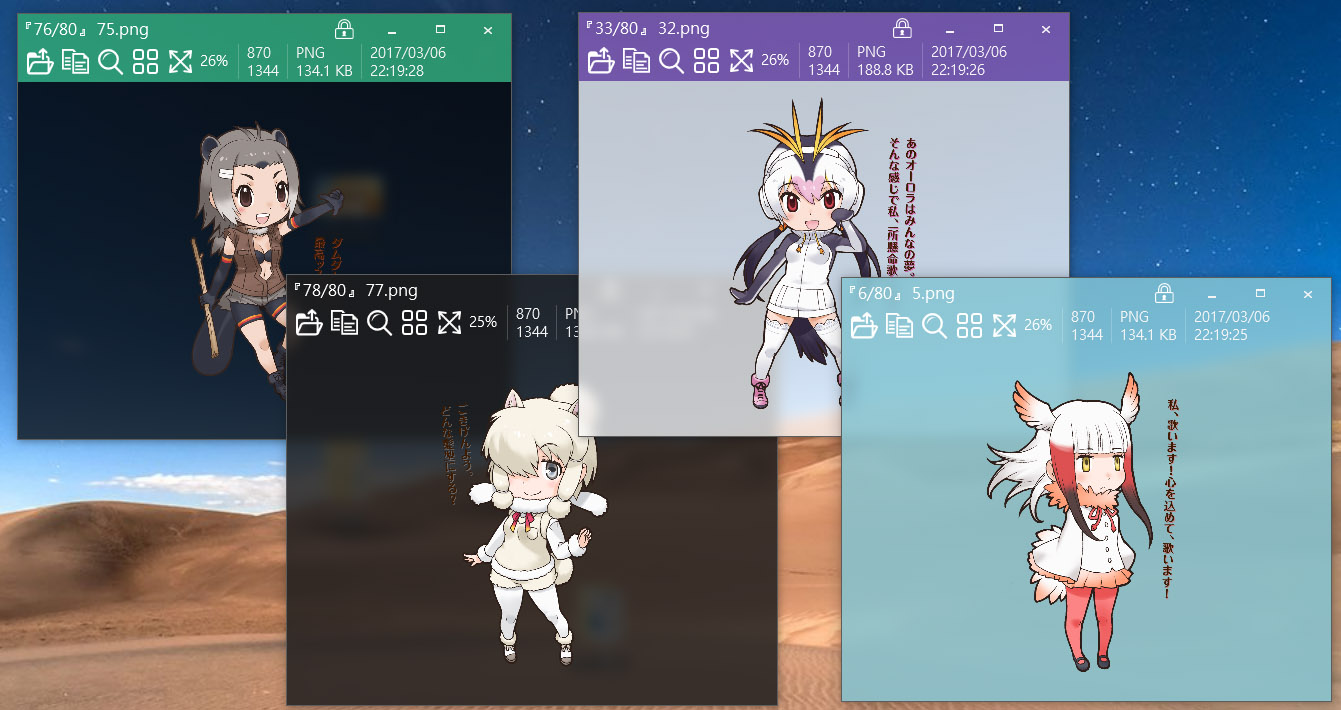

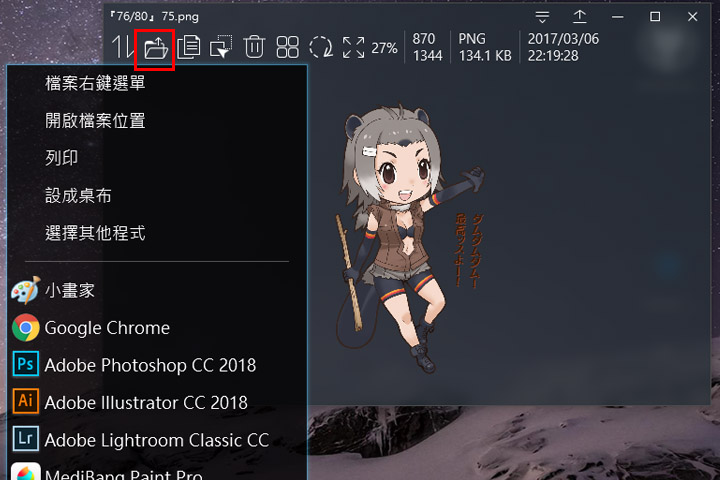

不用將圖片拖到瀏覽器上面就可直接進行線上搜圖,支援:

將視窗鎖定在最上層後,TiefSee 就不會被其他視窗蓋過去

一般看圖軟體都強調什麼自動人臉分類辨識,不然就是什麼編輯圖片,一鍵跟傳雲端之類跟看圖片完全不相關的功能
我電腦就只有油圖跟漫畫,那些軟體愈用愈火大,所以才會自己用C#開發這個軟體
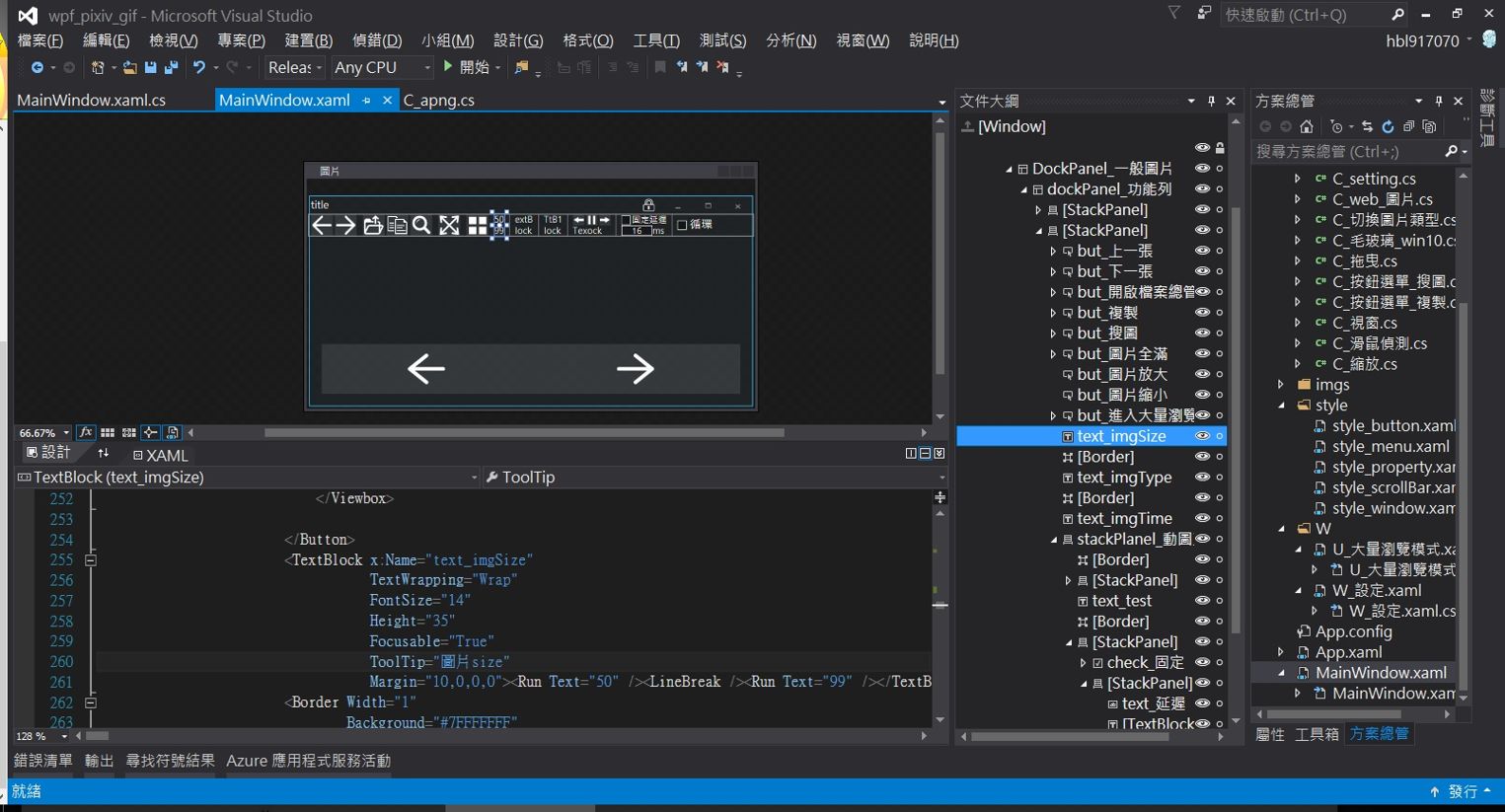
有什麼BUG或建議都歡迎回覆
工具列說明

全視窗都使用透明玻璃界面

- 自定視窗背景顏色
- 自定標題列顏色
- 自定工具列的按鈕
- 專門用來看 漫畫的瀏覽模式,一次載入資料夾內所有圖片,可像瀏覽器一樣垂直捲動
- 快速切換上下一個資料夾(上下一集)

- 開啟 Windows系統 原生右鍵選單
- 開啟檔案總管,並把焦點放在目前的圖片上面
- 列印圖片
- 設定成桌布
- 使用 Windows系統 原生的APP選擇器開啟
- 使用其他第三方軟體開啟圖片(名單可自定)
- 直接播放Pixiv動圖的zip壓縮檔 or 已解壓縮的Pixiv動圖資料夾(Pixiv動圖下載教學
- 將Pixiv動圖輸出成GIF格式

不用將圖片拖到瀏覽器上面就可直接進行線上搜圖,支援:

將視窗鎖定在最上層後,TiefSee 就不會被其他視窗蓋過去

- 將圖片拖曳到其他程式開啟
- 將圖片拖曳到瀏覽器上傳

一般看圖軟體都強調什麼自動人臉分類辨識,不然就是什麼編輯圖片,一鍵跟傳雲端之類跟看圖片完全不相關的功能
我電腦就只有油圖跟漫畫,那些軟體愈用愈火大,所以才會自己用C#開發這個軟體
有什麼BUG或建議都歡迎回覆



